สวัสดีครับทุกท่าน วันนี้ผมจะมารีวิวการกู้ข้อมูล harddisk ครั้งแรกของผม เป็น harddisk PC 3.5” ขนาด 3TB ผลิตตั้งแต่ปี 2014 ใช้มา 5 ปีกว่า ประกันหมดไปนานแล้ว
รีวิวนี้ผมจะเล่าไปตาม Timeline ตั้งแต่เจอปัญหาจนถึงการกู้ข้อมูลสำเร็จเลยนะครับ ซึ่งใช้เวลารวมเป็นเดือนๆแต่สุดท้ายได้ข้อมูลกลับมาก็นับว่าคุ้มค่า เพราะมีรูปตั้งแต่สมัย 10 กว่าปีที่แล้ว ย้ายข้อมูลเปลี่ยน harddisk มาเรื่อยๆ แต่ไม่ได้เก็บไว้บน cloud เลย
ไปเริ่มกันเลยครับ
พบปัญหา
ตอนแรกที่พบปัญหาคือเจ้าโปรแกรม
crystaldiskinfo มันแจ้งว่ามี Reallocated Sectors Count เกิดขึ้น ซึ่งเป็นสัญญาณเตือนว่า harddisk เริ่มเกิด bad sector แล้ว และกำลังจะเสียในอนาคต จากประสบการณ์ในอดีตของผม ผมก็แค่ copy ข้อมูลทั้งหมดไป harddisk ลูกใหม่ก่อนที่จะเสีย แล้วก็เอาลูกเก่าไปเป็นที่ทับกระดาษ แต่ครั้งนี้มันไม่ใช่ ผมเริ่ม copy ไปได้สักพักโปรแกรมเดิมก็แจ้งยอด Reallocated Sectors Count เพิ่มขึ้นอีกจากหลักหน่วยเป็นหลักสิบ แต่ผมก็ยังปล่อยต่อไป แล้วยอดก็เพิ่มขึ้นเป็นหลักร้อย หลักพันในเวลาไม่กี่ชั่วโมง จนในที่สุดระหว่างที่ copy ข้อมูลอยู่ เครื่องคอมผมก็ค้างไป จนต้องรีสตาร์ทเครื่องใหม่ แล้วเครื่องคอมผมก็มองไม่เห็น harddisk ลูกนี้อีกเลย ดูใน bios ก็ไม่เห็น มีเพียงเสียงติ๊กแต๊กๆที่เหมือนพยายามอ่านข่อมูลแต่อ่านไม่ได้ ทำให้ผมเริ่มทำใจและเริ่มต้นการหาข้อมูลเกี่ยวกับการส่งให้บริษัทกู้ข้อมูล
การส่งกู้บริษัทในไทย ที่ไม่ประสบความสำเร็จ
ในไทยเองก็มีบริษัทกู้ข้อมูลอยู่หลายที่ แต่เงื่อนไขที่ผมเลือกคือต้องเปิดรับของในวันส.-อา. เพราะผมทำงานประจำวันจ.-ศ. ถึงแม้ทุกที่จะสามารถส่งพัสดุไปได้ แต่ผมอยากไปส่งเองกับมือมากกว่าเพราะทุกท่านก็คงพอได้ยินชื่อเสียงของบริษัทขนส่งไทยกันอยู่บ้าง จนในที่สุดผมก็เลือกและใช้บริการอยู่ 2 ที่ที่คิดว่าเหมาะสมกับผมที่สุด แต่ก็ไม่ประสบความสำเร็จ ซึ่งผมขอยกรีวิวบริษัทไทยไว้ที่ comment นะครับ
เข้าใจสาเหตุ
ผลจากการส่งให้บริษัทไทยกู้ข้อมูลทำให้ผมพอจะประเมินสาเหตุได้แล้วว่า หัวอ่านหรือแกนหมุนน่าจะเสีย ทำให้หัวอ่านไปขูดกับจานบันทึกข้อมูลทำให้เกิด hard bad sector ซึ่งการที่ผมสั่ง copy ข้อมูล ยิ่งทำให้หัวอ่านทำงานหนัก ก็ยิ่งให้เกิด bad sector เพิ่มขึ้นอีก ทำให้ตัวเลข Reallocated Sectors Count พุ่งขึ้นไม่หยุด ต่างกับ bad sector ครั้งก่อนๆ ที่เคยเจอ ที่น่าจะเป็นแค่ soft bad sector ทำให้ผมสามารถ copy ข้อมูลต่อได้จนจบ
การส่งกู้บริษัท Ontrack ที่ต่างประเทศ
เมื่อส่งกู้ในไทยไป 2 บริษัทแต่ไม่สำเร็จ ผมก็คิดว่าบริษัทระดับประเทศคงเอาไม่อยู่แล้ว จึงตัดสินใจส่งกู้บริษัทระดับโลกเลยดีกว่า ซึ่งเท่าที่ค้นหาข้อมูลบริษัทส่วนใหญ่อยู่อเมริกาทั้งนั้นเลย ก็จะมีแค่ Ontrack ที่มีสาขาอยู่สิงคโปร์ และชื่อเสียงก็อยู่ระดับ Top5 ของโลกได้เลย ในหน้าเว็บไม่มีราคาชี้แจงไว้เหมือนบริษัทในไทย ต้องติดต่อกรอกแบบฟอร์มทางหน้าเว็บ
https://www.ontrack.com/en-sg/data-recovery/quote เพื่อขอราคา
ผมก็แจ้งไปเบื้องต้นว่าเป็นเพราะ Hardware failure / Making noises พร้อมใส่ข้อมูลการติดต่อทิ้งไว้ เมื่อกดส่งข้อมูลไปก็มี email แจ้งตอบรับมาว่าได้รับข้อมูลแล้ว

ในเวลาไม่นานก็มีเจ้าหน้าที่ติดต่อมาทางอีเมล ชี้แจงเรื่องค่าใช้จ่ายเพิ่มเติม สรุปคร่าวๆได้ดังนี้
1.ต้องส่ง harddisk ไปให้ที่สำนักงานสิงคโปร์ โดยไม่มีค่าประเมินราคา แต่ต้องรับผิดชอบค่าส่งเอง
2.ถ้ากู้ได้จะมีค่าใช้จ่ายเริ่มต้น 650 SGD ถ้าเทียบกับราคาบริษัทไทย 3TB ที่อยู่ที่ 7000-15000 บาทก็เท่าๆกับราคาสูงสุดในไทย (ค่าเงินประมาณ 25 บาท/1 ดอลล่าสิงคโปร์)
3.ถ้าบริษัทกู้ได้บางส่วน แต่ไม่ได้ข้อมูลส่วนที่เราอยากได้ แล้วจะไม่เอาข้อมูลอะไรเลย คิดค่าบริการ 100 SGD
4.ถ้ากู้ไม่ได้/ไม่กู้ แล้วอยากได้ harddisk คืน คิดค่าส่งกลับ 50 SGD
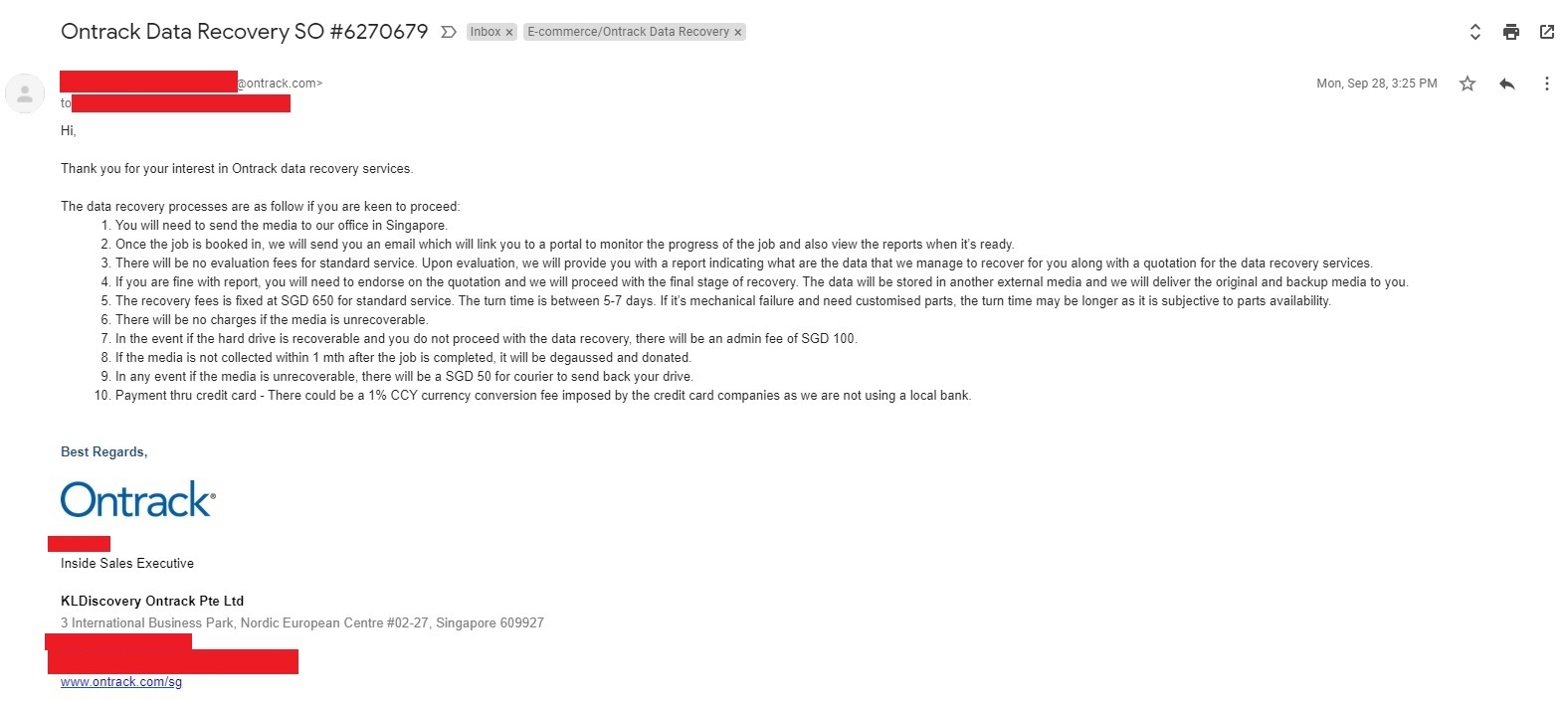
เมื่อมั่นใจแล้วว่าจะใช้บริการ ก็ตอบกลับเจ้าหน้าที่ไป ซึ่งผมก็ไม่มั่นใจขั้นตอนว่าสามารถส่งของไปให้ได้เลยเหมือนบริษัทไทยมั้ย เลยถามๆไปก่อน
เจ้าหน้าที่ก็ตอบกลับมาพร้อมให้เข้าไปกรอกแบบฟอร์มอีกรอบ โดยรอบนี้จะต้องใส่ข้อมูลเพื่อเปิดใช้บริการจริงๆแล้ว ก็จะมีให้เลือกว่าอยากได้ข้อมูลอะไรเป็นพิเศษบ้าง และมีการเข้ารหัสข้อมูลหรือไม่
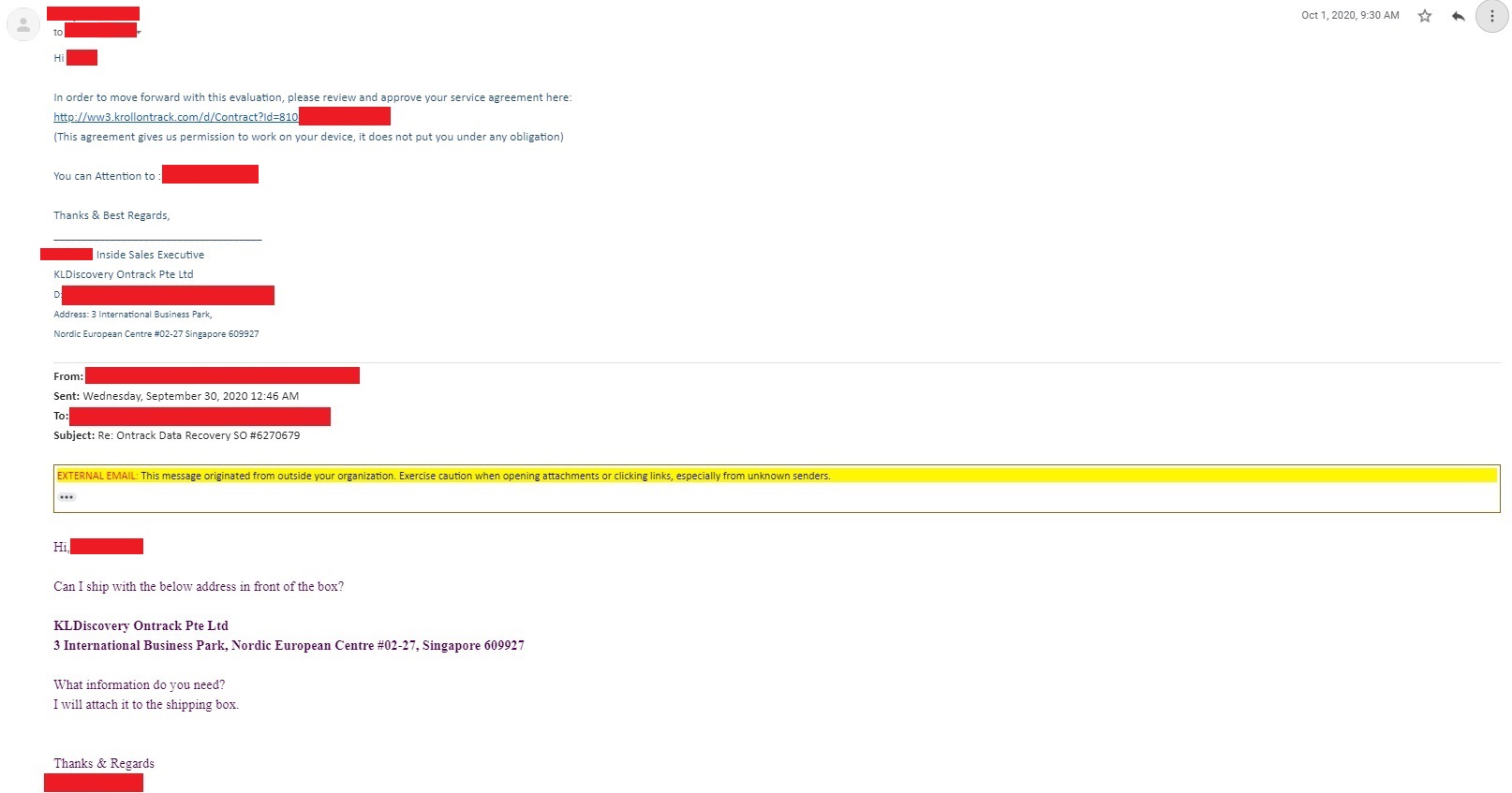
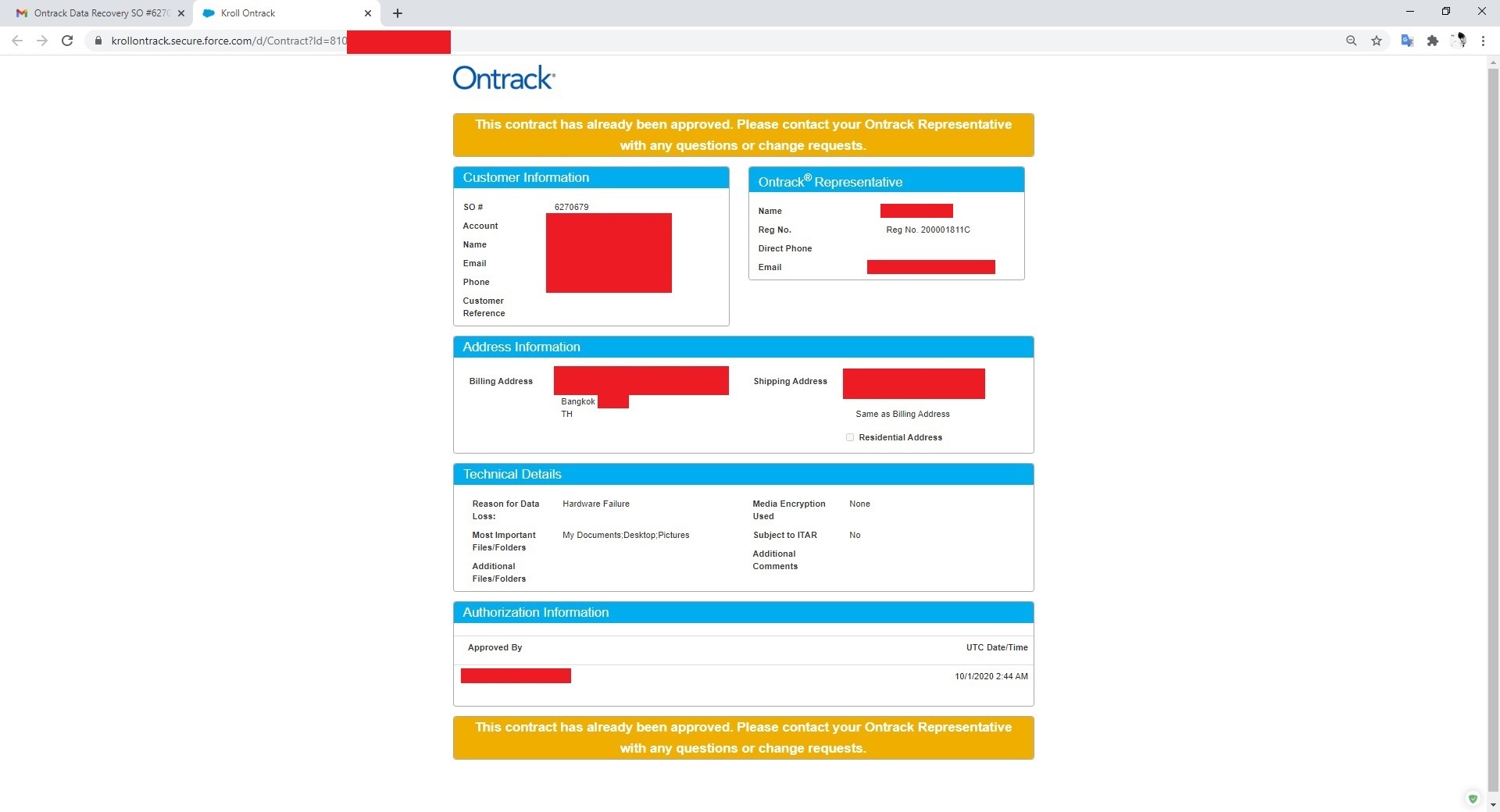
เมื่อยืนยันข้อมูลเพื่อเปิดใช้บริการไป ก็มีอีเมลตอบกลับ เพื่อให้ส่ง harddisk ที่สิงคโปร์
โดยต้องปริ้นเอกสารใบด้านล่างนี้ใส่ไปในกล่องด้วย เมื่อของไปถึงเจ้าหน้าที่จะได้รู้ว่าเป็นงานไหน และมีการแนะนำว่าให้ใส่ bubble กันกระแทกให้เต็มกล่องด้วย
เมื่อถึงวันเสาร์ถัดมาผมก็ไปรับของคืนจากบริษัทไทยเจ้าที่สอง แล้วไปส่งสิงคโปร์ต่อ ซึ่งการส่งไปสิงคโปร์ผมเลือกใช้ DHL เพราะน่าจะเชี่ยวชาญเรื่องการส่งของต่างประเทศ แล้วในวิดีโอแนะนำการส่งก็ใช้ DHL เหมือนกัน การบริการของ DHL ถือว่าดีมาก แค่เอาของไปให้ เอาที่อยู่ที่ส่งไปให้ เดี๋ยวพนักงานก็จะลงทะเบียนการส่ง บรรจุ harddisk และเอกสารลงกล่องพร้อมใส่กันกระแทกให้อย่างดี สรุปว่าโดนค่าส่งไป 1,600 บาท
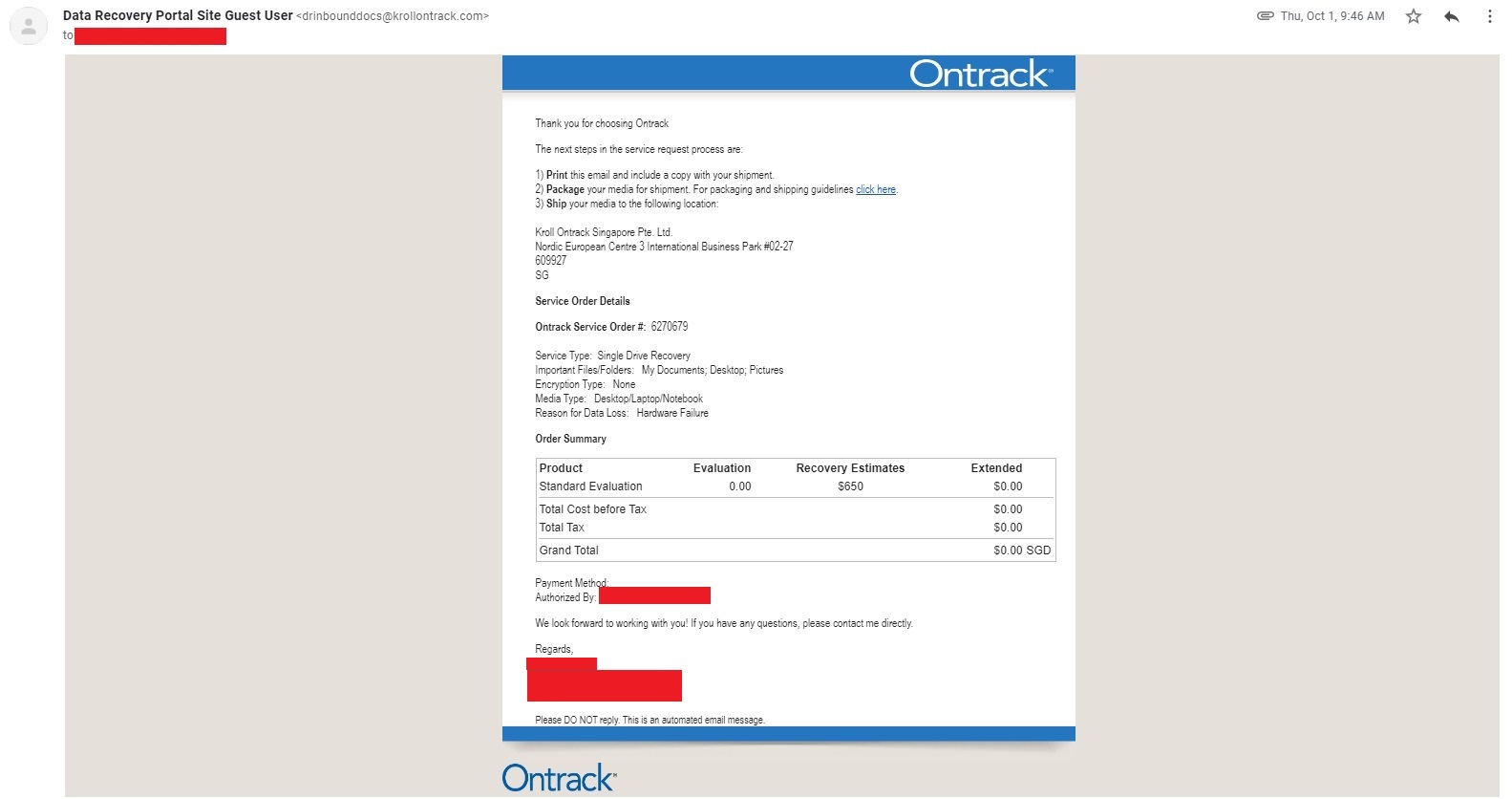
เมื่อของไปถึงมือเจ้าหน้าที่ที่สิงคโปร์ก็จะมีอีเมลตอบรับกลับมา พร้อมทั้งรหัสเข้าไปติดตามความคืบหน้าการทำงาน
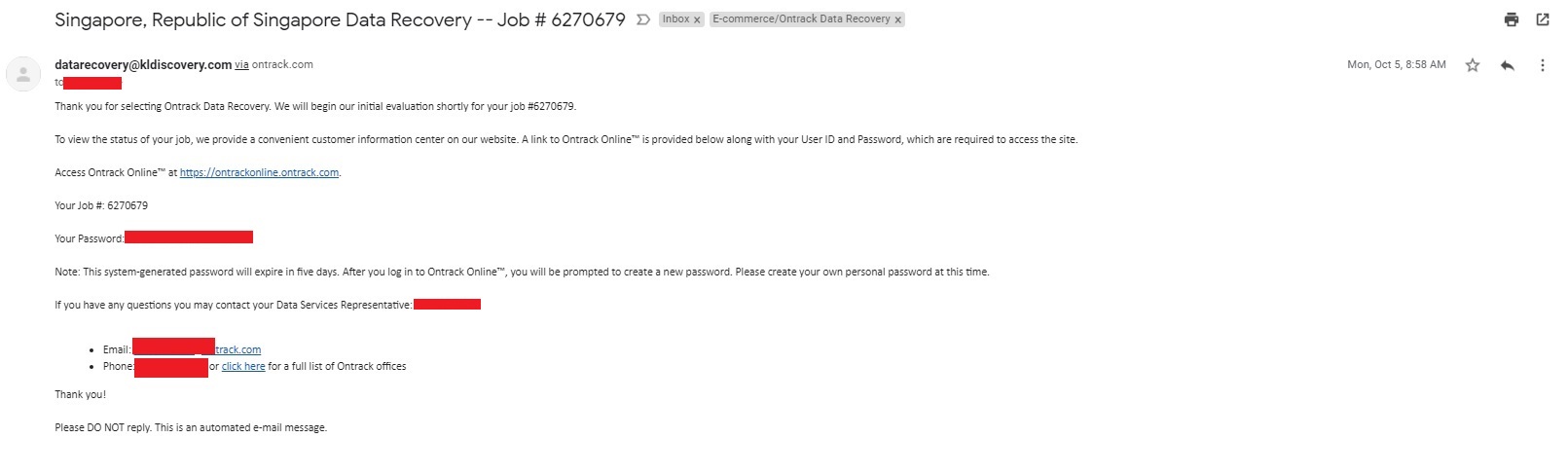
การตรวจสอบก็แค่เข้าเว็บที่แจ้งมาในอีเมล แล้ว login เข้าไปก็จะพบหน้าจอที่แจ้งว่าดำเนินการถึงขั้นไหนแล้ว ก็จะเริ่มตั้งแต่เจ้าหน้าที่ได้รับ harddisk ที่สำนักงานสิงคโปร์ แล้วก็จะมีอัพเดทไปเรื่อยๆ
สำหรับเคสของผม ขั้นตอนที่นานที่สุดคือ Clean Room Diagnosis ตอนที่อยู่ในขั้นตอนนี้มีแจ้งว่ามีการซื้ออไหล่มาเปลี่ยนด้วย (Part Ordered) ซึ่งไม่แน่ใจเรื่องรายละเอียดว่าเป็นการซื้ออะไหล่จากผู้ผลิตเลยหรือไม่ ซึ่งถ้ามีคำถามอะไรสามารถติดต่อผู้ดูแลได้นะครับ แต่ผมไม่ได้ติดต่อไป

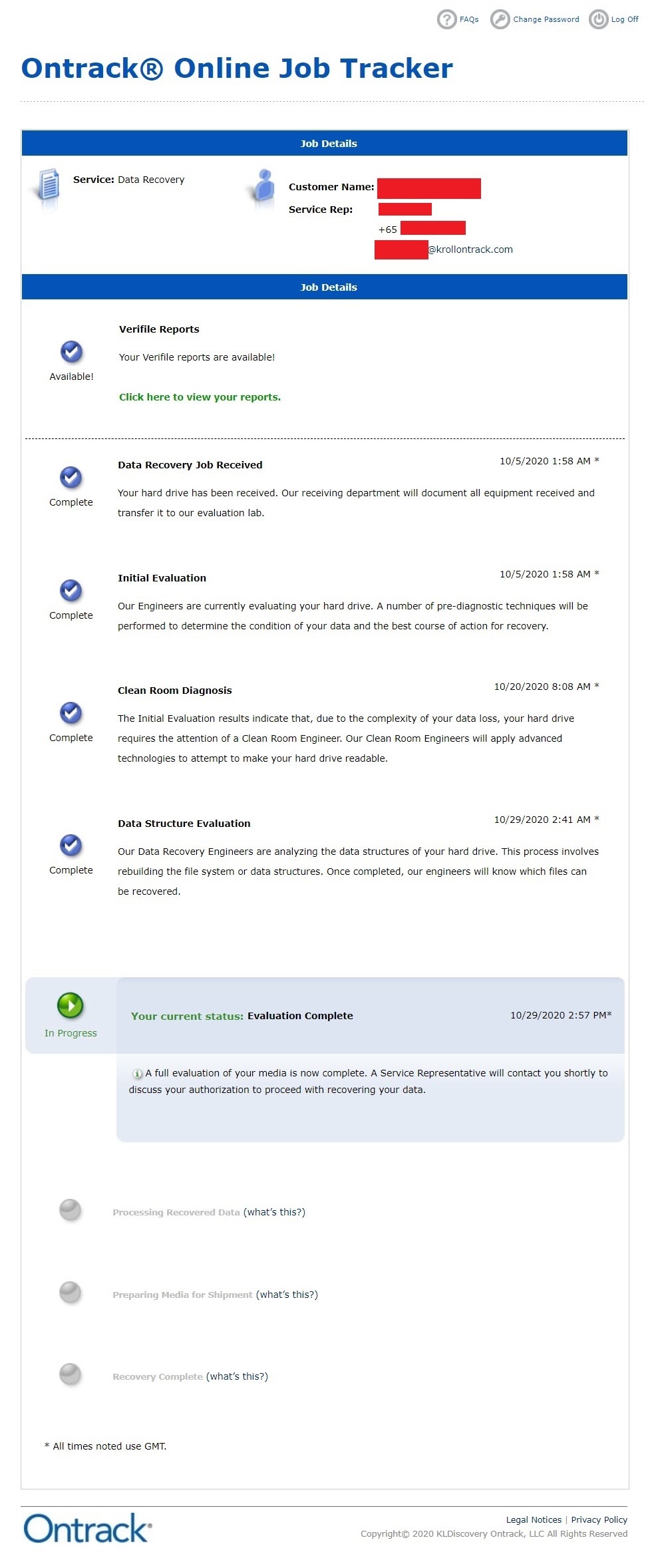
จนมาถึงขั้นตอน Evaluation Complete
เจ้าหน้าที่จะส่งอีเมลมาอีกครั้ง ให้สามารถเข้าไปดูรายงานผลการกู้ข้อมูลได้ และให้ผมตัดสินใจว่าจะให้ดำเนินการต่อหรือไม่
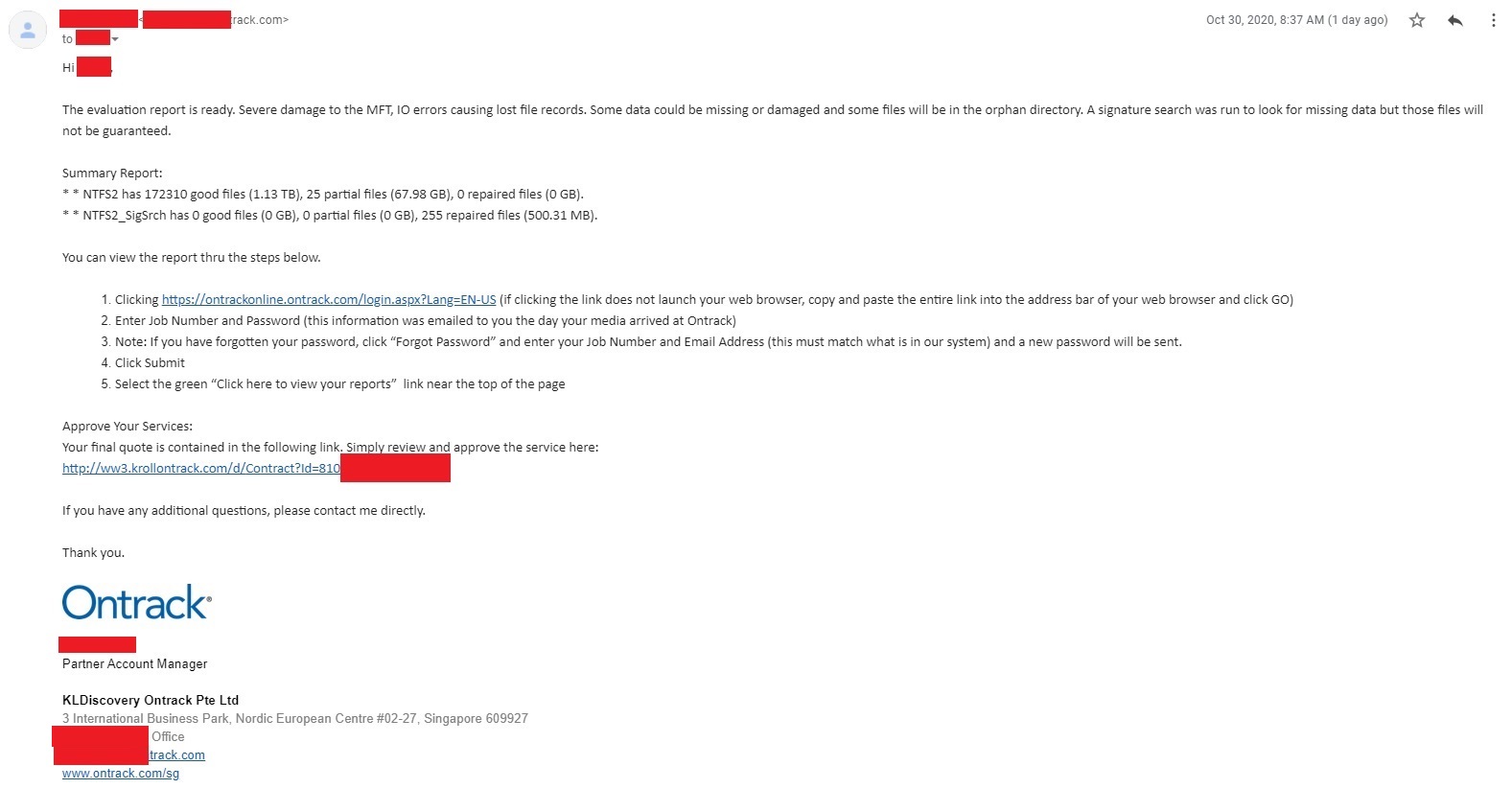
เมื่อเข้ามาดูรายงานบนหน้าเว็บก็จะเห็นข้อมูลเลยว่าไฟล์ไหนกู้ได้บ้าง กดเข้าไปดูที่ละแฟ้มเหมือนใช้ windows explorer เลย แต่ยังกดดูรูปหรือดาวน์โหลดข้อมูลไม่ได้(เพราะยังไม่ได้จ่ายเงินเลย)
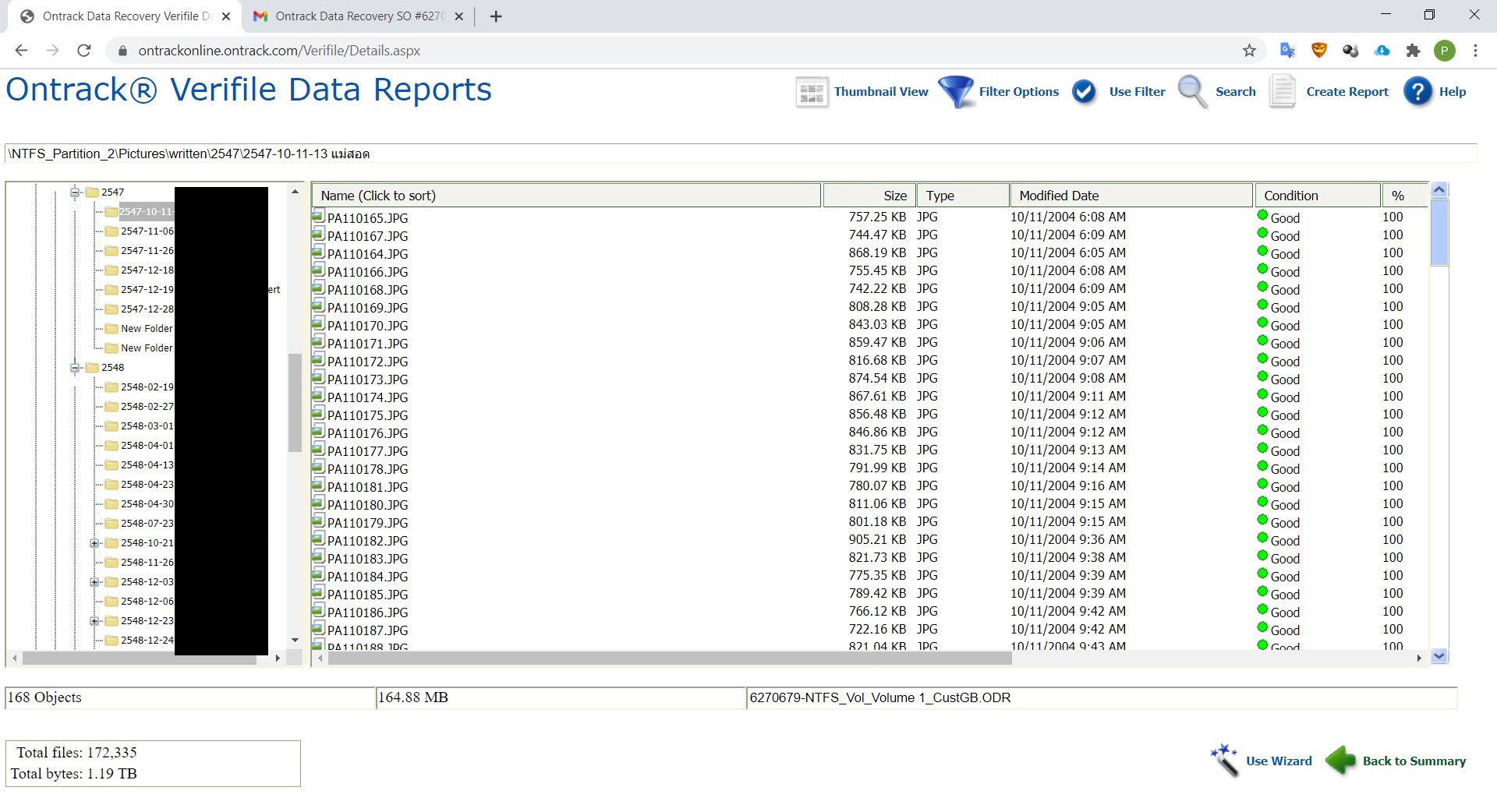
หรือจะ Create Report ออกมาเป็นไฟล์ txt หรือ csv แล้วมาดูข้อมูลใน excel ก็ได้ ซึ่งจะสามารถ filter หาไฟล์ที่กู้ได้ไม่สมบูรณ์ได้ง่ายกว่าดูบนหน้าเว็บ
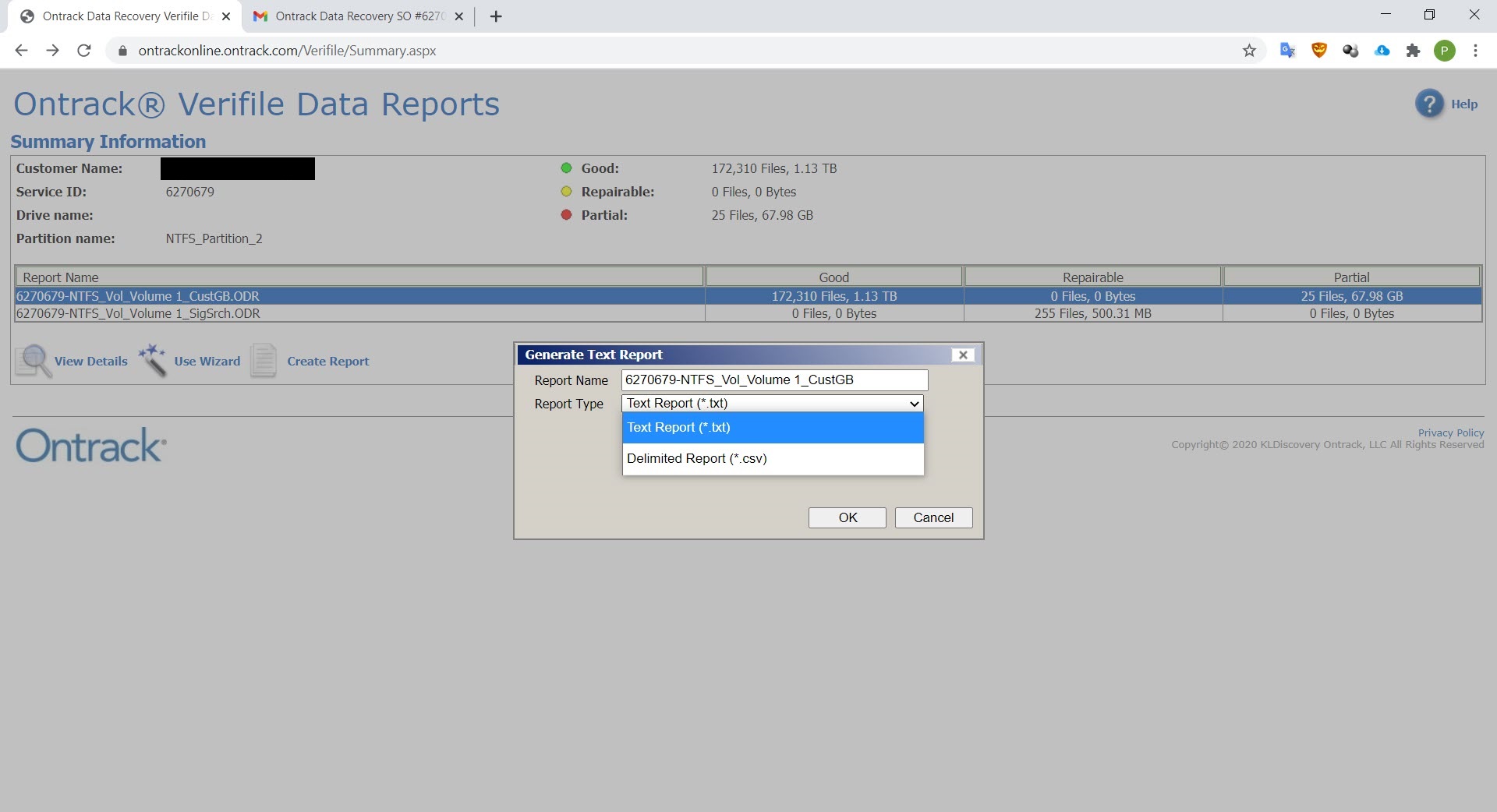

เมื่อดูรายชื่อไฟล์ที่กู้ได้จนเป็นที่พอใจและตัดสินใจว่าจะให้กู้ข้อมูลแล้ว ก็ให้เข้าไปจ่ายเงินซึ่งจะอยู่ในหัวข้อ Approve Your Services ซึ่งจะเป็นการสรุปยอดค่าใช้จ่ายจริง รวมถึงการแก้ไขข้อมูลการวางบิล และที่อยู่ในการจัดส่งด้วย ส่วนค่าบริการก็อยู่ที่ 650 SGD เท่าที่เคยแจ้งไว้และมีค่าจัดหา external harddisk ลูกใหม่ที่ขนาดเพียงพอกับข้อมูลที่กู้ได้ให้ฟรีด้วย (ถ้าเป็นบริษัทไทยคือต้องซื้อลูกใหม่เอง แล้วเอาไป copy ข้อมูลกลับมา)
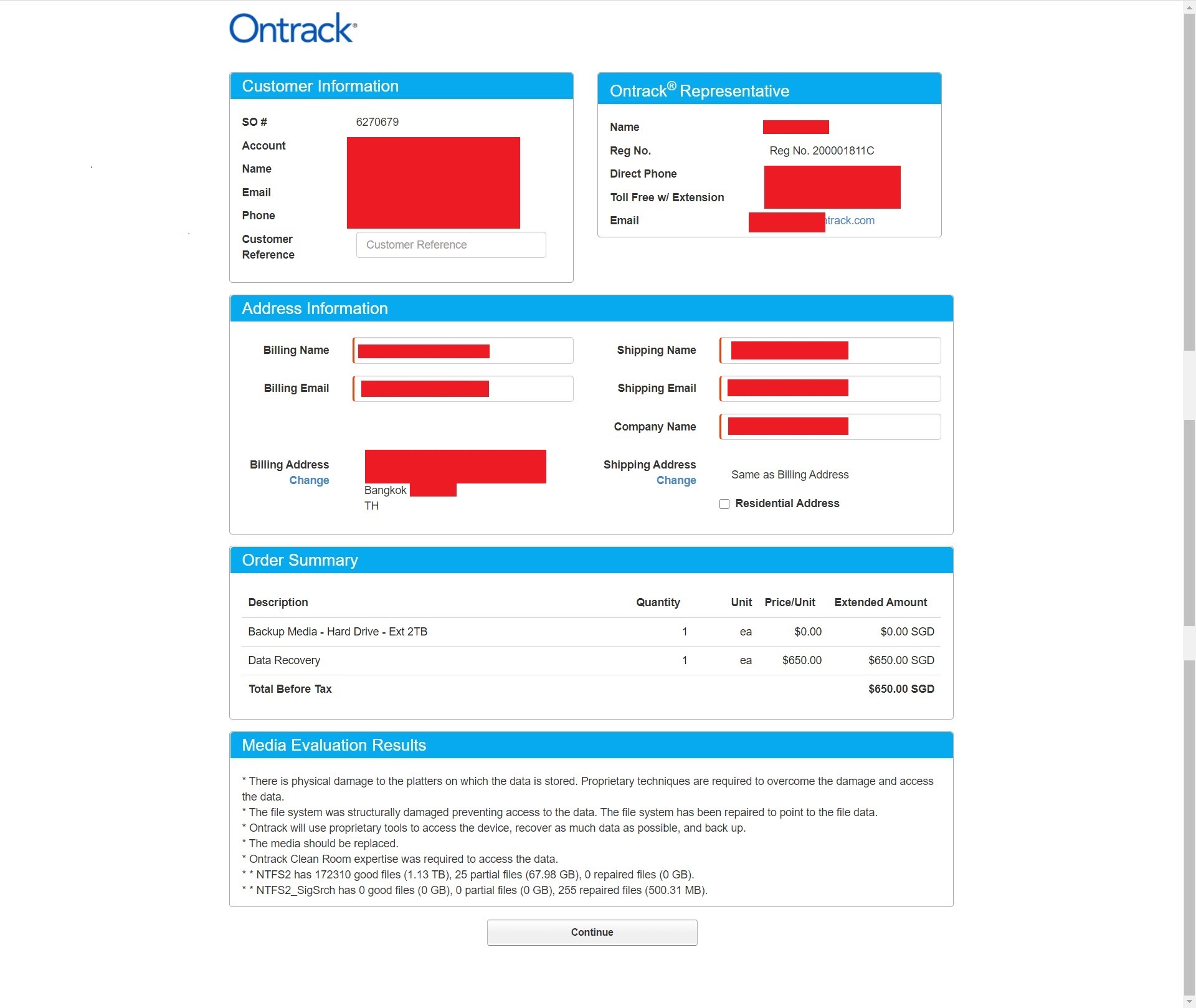
สำหรับการชำระเงินได้ทั้งการโอนเงินและบัตรเครดิต ซึ่งสำหรับคนไทยบัตรเครดิตคงเป็นทางเลือกที่สะดวกที่สุด ซึ่งผมใช้บัตร YouTrip ที่เป็นบัตรเดบิตสำหรับการท่องเที่ยวก็ใช้ได้ไม่มีปัญหา ตัดเงินด้วยค่าเงิน SGD ประหยัดค่าอัตราแลกเปลี่ยนจากธนาคารไปได้หน่อยนึง
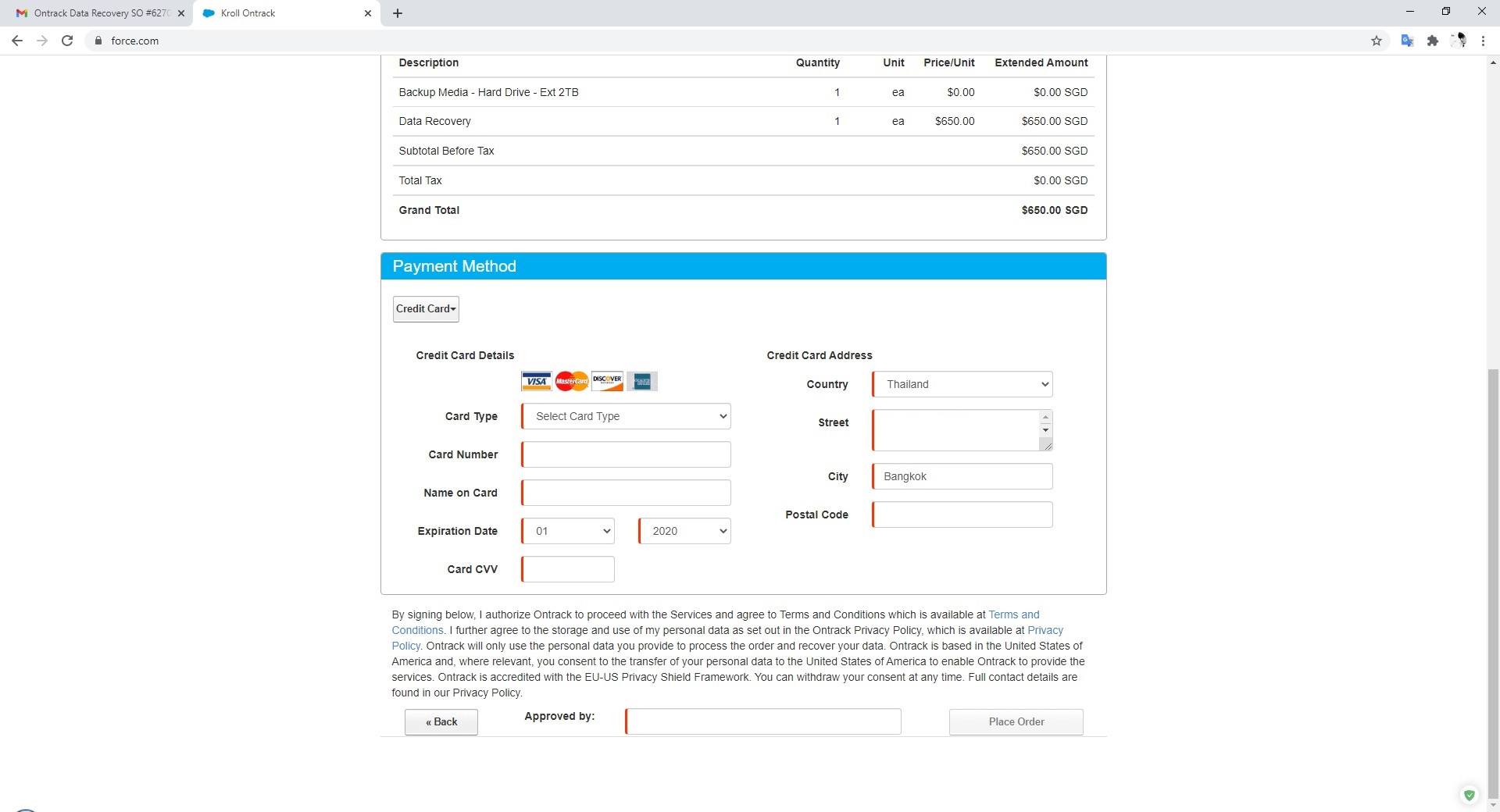
เมื่อกดชำระเงินเรียบร้อยก็จะได้อีเมลยืนยันการชำระเงินจากระบบอัตโนมัติทันที
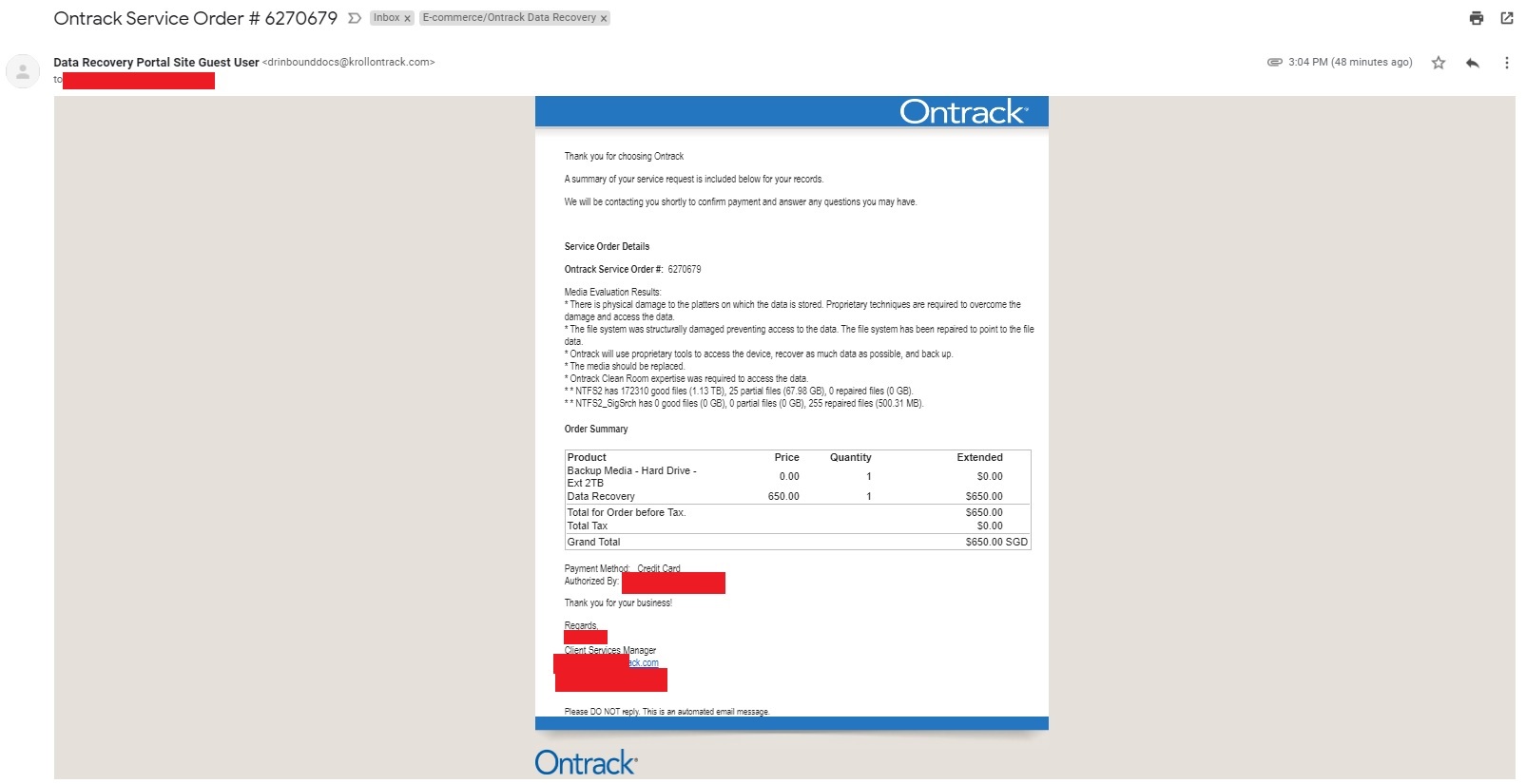
และเจ้าหน้าที่จะส่งอีเมลมายืนยันที่อยู่ในการจัดส่ง harddisk คืนอีกครั้ง และผมก็มีการพูดคุยสอบถามเพิ่มเติมก็เลยใช้เวลาอีกพอสมควร เพราะเป็นการคุยโต้ตอบกันทางอีเมล
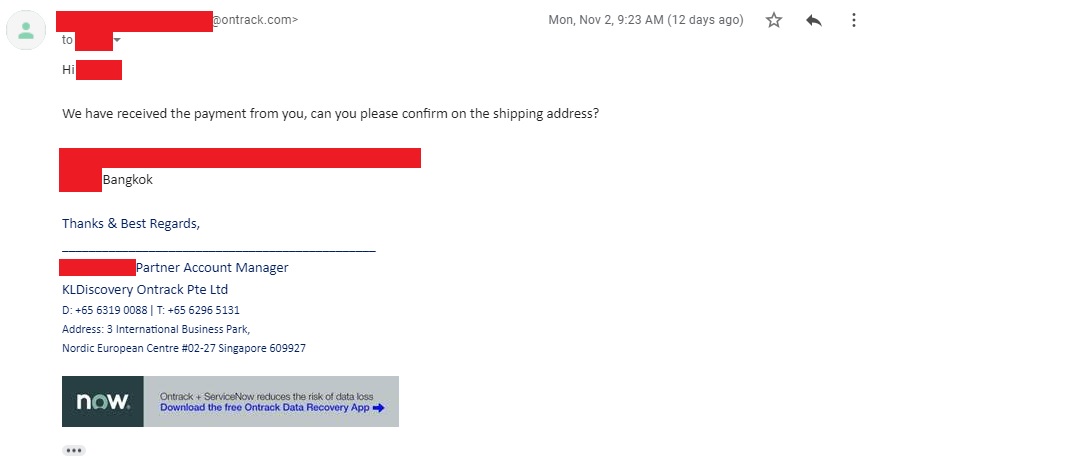
เมื่อคุยกับเรียบร้อย ยืนยันการดำนเนินการเรียบร้อยเจ้าหน้าที่ก็จะส่ง tracking number ของการส่งพัสดุด้วย DHL พร้อมรหัสในการปลดล็อคข้อมูล ทำให้มั่นใจได้ว่าเจ้าหน้าที่ที่ส่งพัสดุหรือศุลกากรก็ไม่สามารถเปิดดูข้อมูลของเราได้แน่นอน
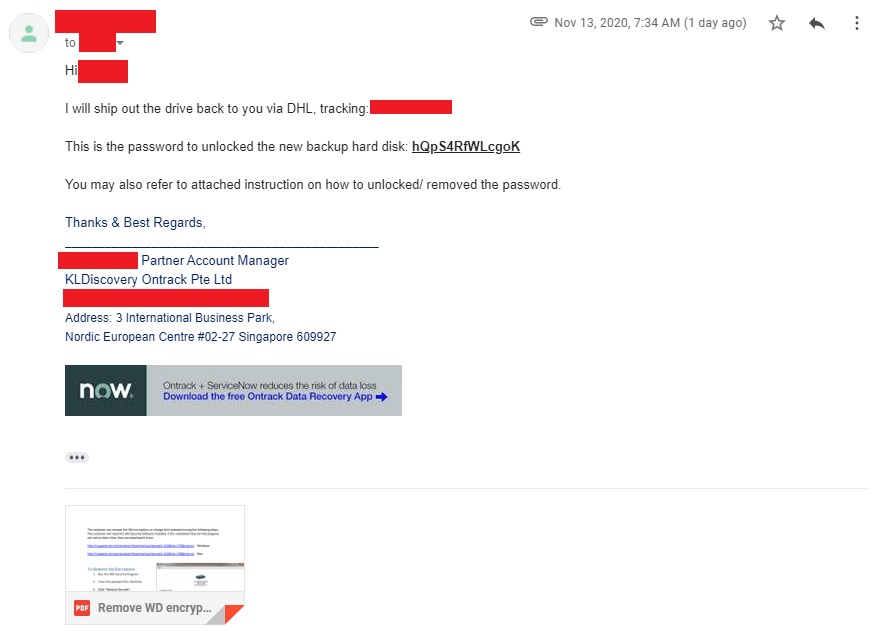
จากนั้นก็รอเวลาที่พัสดุมาถึง ซึ่ง DHL จัดส่งเร็วมาก แค่ 1 วันของมาก็ถึงหน้าบ้านที่ไทยแล้ว โดยจะได้กลับมาทั้ง harddisk ลูกเดิมที่เสีย(เอาไว้เป็นอนุสรณ์เตือนใจ) และลูกที่ใส่ข้อมูลกลับมาเป็น WD My Passport จากนั้นก็ทำตามขั้นตอนการปลดล็อค ก็ได้ข้อมูลทั้งหมดกลับมาแล้ว โดยแบ่งเป็นแฟ้มเหมือนที่ให้ดูในรายงายเลย

สรุปเวลาทั้งหมดตั้งแต่ติดต่อลงทะเบียนที่หน้าเว็บ Ontrack.com จนถึงได้รับของก็ใช้เวลาทั้งหมด 47 วัน ก็ถือว่านานพอตัว แต่ก็คุ้มค่าแก่การรอคอยที่ได้รูปเก่าในความทรงจำกลับมา
 สิ่งที่ผมได้เรียนรู้และอยากจะแนะนำเพื่อนๆ จากเหตุการณ์ในครั้งนี้
สิ่งที่ผมได้เรียนรู้และอยากจะแนะนำเพื่อนๆ จากเหตุการณ์ในครั้งนี้
- แนะนำให้ลงโปรแกรมเช็คค่า S.M.A.R.T เช่น crystaldiskinfo หรือโปรแกรมอื่นก็ได้ที่ขึ้น notification เตือนได้
- เมื่อมีโปรแกรมแจ้งเตือนค่า Reallocated Sectors Count ให้หยุดบันทึกข้อมูลใหม่ๆ เข้าไปใน harddisk ลูกนั้น แล้วรีบ backup ข้อมูลไป harddisk ลูกใหม่ เบื้องต้นอาจจะ backup ด้วยตัวเองก่อน เพราะอาจเป็นแค่ soft bad sector
-
แต่ถ้าค่า Reallocated Sectors Count ยังขึ้นต่อเนื่อง ต้องหยุดใช้งานแล้วส่งบริษัทกู้ข้อมูลจะดีกว่า เพราะไฟล์อาจเสียหายเพิ่มได้จากการที่หัวอ่านไปขูดผิวจานเก็บข้อมูล ซึ่งจะเป็น hard bad sector ที่ไม่สามารถเอาข้อมูลส่วนนั้นกลับมาได้
- ถ้า harddisk ยังไม่เสียหายมาก ผมคิดว่าบริษัทกู้ข้อมูลในไทยก็น่าจะยังรับมือได้อยู่
- แต่ถ้า harddisk อาการเสียหนัก เช่นตกจากที่สูง หรือน้ำท่วม ซึ่งมีโอกาสเสียที่อุปกรณ์ภายในแบบเคสของผม และคิดว่าเงินหมื่นกว่าบาทคุ้มค่าที่จะแลกกับข้อมูลในนั้น การส่งต่างประเทศไปเลยก็เป็นทางเลือกที่ดี เพราะมีโอกาสกู้ข้อมูลได้สูงกว่า
- สำหรับคนที่ซื้อ External harddisk ของ WD ที่มีให้ลงทะเบียนรับสิทธิ์กู้ข้อมูลกับ Ontrack ฟรี ผมว่ายอมเสียเวลาซักนิดลงทะเบียนไว้เถอะครับ เกิดมีอุบัติเหตุขึ้นมาก็ส่งกู้ไปเลย ค่าส่งพันกว่าบาทยังถูกกว่าส่งกู้ในไทยอยู่ดี แถมได้การบริการระดับโลกด้วย คุ้มค่ากว่าเห็นๆ
- ถ้าคิดว่าข้อมูลไหนสำคัญมากๆ ควร backup ใส่ harddisk แยกไว้อย่างสม่ำเสมอ และเก็บไว้ในที่ที่ปลอดภัยต่อความเสี่ยงจากจะถูกกระแทก และการรบกวนจากแมลงทั้งหลายจะดีที่สุดครับ (ขอบคุณคำแนะนำจากคุณ --==NICK==--)
ผมขอจบการรีวิว และการบันทึกความทรงจำและบทเรียนของผมไว้เพียงเท่านี้
หากท่านไหนมีข้อสงสัยอะไร อยากได้คำแนะนำก็สอบถามมาได้ครับ จะช่วยเท่าที่ช่วยได้
แต่ต้องบอกก่อนว่าผมก็ไม่ใช่ผู้เชี่ยวชาญอะไร เพราะเพิ่งเคยเจอเหตุการณ์แบบนี้ครั้งแรกเหมือนกัน


[CR] การกู้ข้อมูล harddisk ครั้งแรกกับ Ontrack Data Recovery ที่สิงคโปร์
รีวิวนี้ผมจะเล่าไปตาม Timeline ตั้งแต่เจอปัญหาจนถึงการกู้ข้อมูลสำเร็จเลยนะครับ ซึ่งใช้เวลารวมเป็นเดือนๆแต่สุดท้ายได้ข้อมูลกลับมาก็นับว่าคุ้มค่า เพราะมีรูปตั้งแต่สมัย 10 กว่าปีที่แล้ว ย้ายข้อมูลเปลี่ยน harddisk มาเรื่อยๆ แต่ไม่ได้เก็บไว้บน cloud เลย
ไปเริ่มกันเลยครับ
พบปัญหา
ตอนแรกที่พบปัญหาคือเจ้าโปรแกรม crystaldiskinfo มันแจ้งว่ามี Reallocated Sectors Count เกิดขึ้น ซึ่งเป็นสัญญาณเตือนว่า harddisk เริ่มเกิด bad sector แล้ว และกำลังจะเสียในอนาคต จากประสบการณ์ในอดีตของผม ผมก็แค่ copy ข้อมูลทั้งหมดไป harddisk ลูกใหม่ก่อนที่จะเสีย แล้วก็เอาลูกเก่าไปเป็นที่ทับกระดาษ แต่ครั้งนี้มันไม่ใช่ ผมเริ่ม copy ไปได้สักพักโปรแกรมเดิมก็แจ้งยอด Reallocated Sectors Count เพิ่มขึ้นอีกจากหลักหน่วยเป็นหลักสิบ แต่ผมก็ยังปล่อยต่อไป แล้วยอดก็เพิ่มขึ้นเป็นหลักร้อย หลักพันในเวลาไม่กี่ชั่วโมง จนในที่สุดระหว่างที่ copy ข้อมูลอยู่ เครื่องคอมผมก็ค้างไป จนต้องรีสตาร์ทเครื่องใหม่ แล้วเครื่องคอมผมก็มองไม่เห็น harddisk ลูกนี้อีกเลย ดูใน bios ก็ไม่เห็น มีเพียงเสียงติ๊กแต๊กๆที่เหมือนพยายามอ่านข่อมูลแต่อ่านไม่ได้ ทำให้ผมเริ่มทำใจและเริ่มต้นการหาข้อมูลเกี่ยวกับการส่งให้บริษัทกู้ข้อมูล
การส่งกู้บริษัทในไทย ที่ไม่ประสบความสำเร็จ
ในไทยเองก็มีบริษัทกู้ข้อมูลอยู่หลายที่ แต่เงื่อนไขที่ผมเลือกคือต้องเปิดรับของในวันส.-อา. เพราะผมทำงานประจำวันจ.-ศ. ถึงแม้ทุกที่จะสามารถส่งพัสดุไปได้ แต่ผมอยากไปส่งเองกับมือมากกว่าเพราะทุกท่านก็คงพอได้ยินชื่อเสียงของบริษัทขนส่งไทยกันอยู่บ้าง จนในที่สุดผมก็เลือกและใช้บริการอยู่ 2 ที่ที่คิดว่าเหมาะสมกับผมที่สุด แต่ก็ไม่ประสบความสำเร็จ ซึ่งผมขอยกรีวิวบริษัทไทยไว้ที่ comment นะครับ
เข้าใจสาเหตุ
ผลจากการส่งให้บริษัทไทยกู้ข้อมูลทำให้ผมพอจะประเมินสาเหตุได้แล้วว่า หัวอ่านหรือแกนหมุนน่าจะเสีย ทำให้หัวอ่านไปขูดกับจานบันทึกข้อมูลทำให้เกิด hard bad sector ซึ่งการที่ผมสั่ง copy ข้อมูล ยิ่งทำให้หัวอ่านทำงานหนัก ก็ยิ่งให้เกิด bad sector เพิ่มขึ้นอีก ทำให้ตัวเลข Reallocated Sectors Count พุ่งขึ้นไม่หยุด ต่างกับ bad sector ครั้งก่อนๆ ที่เคยเจอ ที่น่าจะเป็นแค่ soft bad sector ทำให้ผมสามารถ copy ข้อมูลต่อได้จนจบ
การส่งกู้บริษัท Ontrack ที่ต่างประเทศ
เมื่อส่งกู้ในไทยไป 2 บริษัทแต่ไม่สำเร็จ ผมก็คิดว่าบริษัทระดับประเทศคงเอาไม่อยู่แล้ว จึงตัดสินใจส่งกู้บริษัทระดับโลกเลยดีกว่า ซึ่งเท่าที่ค้นหาข้อมูลบริษัทส่วนใหญ่อยู่อเมริกาทั้งนั้นเลย ก็จะมีแค่ Ontrack ที่มีสาขาอยู่สิงคโปร์ และชื่อเสียงก็อยู่ระดับ Top5 ของโลกได้เลย ในหน้าเว็บไม่มีราคาชี้แจงไว้เหมือนบริษัทในไทย ต้องติดต่อกรอกแบบฟอร์มทางหน้าเว็บ https://www.ontrack.com/en-sg/data-recovery/quote เพื่อขอราคา
ผมก็แจ้งไปเบื้องต้นว่าเป็นเพราะ Hardware failure / Making noises พร้อมใส่ข้อมูลการติดต่อทิ้งไว้ เมื่อกดส่งข้อมูลไปก็มี email แจ้งตอบรับมาว่าได้รับข้อมูลแล้ว
ในเวลาไม่นานก็มีเจ้าหน้าที่ติดต่อมาทางอีเมล ชี้แจงเรื่องค่าใช้จ่ายเพิ่มเติม สรุปคร่าวๆได้ดังนี้
1.ต้องส่ง harddisk ไปให้ที่สำนักงานสิงคโปร์ โดยไม่มีค่าประเมินราคา แต่ต้องรับผิดชอบค่าส่งเอง
2.ถ้ากู้ได้จะมีค่าใช้จ่ายเริ่มต้น 650 SGD ถ้าเทียบกับราคาบริษัทไทย 3TB ที่อยู่ที่ 7000-15000 บาทก็เท่าๆกับราคาสูงสุดในไทย (ค่าเงินประมาณ 25 บาท/1 ดอลล่าสิงคโปร์)
3.ถ้าบริษัทกู้ได้บางส่วน แต่ไม่ได้ข้อมูลส่วนที่เราอยากได้ แล้วจะไม่เอาข้อมูลอะไรเลย คิดค่าบริการ 100 SGD
4.ถ้ากู้ไม่ได้/ไม่กู้ แล้วอยากได้ harddisk คืน คิดค่าส่งกลับ 50 SGD
เมื่อมั่นใจแล้วว่าจะใช้บริการ ก็ตอบกลับเจ้าหน้าที่ไป ซึ่งผมก็ไม่มั่นใจขั้นตอนว่าสามารถส่งของไปให้ได้เลยเหมือนบริษัทไทยมั้ย เลยถามๆไปก่อน
เจ้าหน้าที่ก็ตอบกลับมาพร้อมให้เข้าไปกรอกแบบฟอร์มอีกรอบ โดยรอบนี้จะต้องใส่ข้อมูลเพื่อเปิดใช้บริการจริงๆแล้ว ก็จะมีให้เลือกว่าอยากได้ข้อมูลอะไรเป็นพิเศษบ้าง และมีการเข้ารหัสข้อมูลหรือไม่
เมื่อยืนยันข้อมูลเพื่อเปิดใช้บริการไป ก็มีอีเมลตอบกลับ เพื่อให้ส่ง harddisk ที่สิงคโปร์ โดยต้องปริ้นเอกสารใบด้านล่างนี้ใส่ไปในกล่องด้วย เมื่อของไปถึงเจ้าหน้าที่จะได้รู้ว่าเป็นงานไหน และมีการแนะนำว่าให้ใส่ bubble กันกระแทกให้เต็มกล่องด้วย
เมื่อถึงวันเสาร์ถัดมาผมก็ไปรับของคืนจากบริษัทไทยเจ้าที่สอง แล้วไปส่งสิงคโปร์ต่อ ซึ่งการส่งไปสิงคโปร์ผมเลือกใช้ DHL เพราะน่าจะเชี่ยวชาญเรื่องการส่งของต่างประเทศ แล้วในวิดีโอแนะนำการส่งก็ใช้ DHL เหมือนกัน การบริการของ DHL ถือว่าดีมาก แค่เอาของไปให้ เอาที่อยู่ที่ส่งไปให้ เดี๋ยวพนักงานก็จะลงทะเบียนการส่ง บรรจุ harddisk และเอกสารลงกล่องพร้อมใส่กันกระแทกให้อย่างดี สรุปว่าโดนค่าส่งไป 1,600 บาท
เมื่อของไปถึงมือเจ้าหน้าที่ที่สิงคโปร์ก็จะมีอีเมลตอบรับกลับมา พร้อมทั้งรหัสเข้าไปติดตามความคืบหน้าการทำงาน
การตรวจสอบก็แค่เข้าเว็บที่แจ้งมาในอีเมล แล้ว login เข้าไปก็จะพบหน้าจอที่แจ้งว่าดำเนินการถึงขั้นไหนแล้ว ก็จะเริ่มตั้งแต่เจ้าหน้าที่ได้รับ harddisk ที่สำนักงานสิงคโปร์ แล้วก็จะมีอัพเดทไปเรื่อยๆ
สำหรับเคสของผม ขั้นตอนที่นานที่สุดคือ Clean Room Diagnosis ตอนที่อยู่ในขั้นตอนนี้มีแจ้งว่ามีการซื้ออไหล่มาเปลี่ยนด้วย (Part Ordered) ซึ่งไม่แน่ใจเรื่องรายละเอียดว่าเป็นการซื้ออะไหล่จากผู้ผลิตเลยหรือไม่ ซึ่งถ้ามีคำถามอะไรสามารถติดต่อผู้ดูแลได้นะครับ แต่ผมไม่ได้ติดต่อไป
จนมาถึงขั้นตอน Evaluation Complete
เจ้าหน้าที่จะส่งอีเมลมาอีกครั้ง ให้สามารถเข้าไปดูรายงานผลการกู้ข้อมูลได้ และให้ผมตัดสินใจว่าจะให้ดำเนินการต่อหรือไม่
เมื่อเข้ามาดูรายงานบนหน้าเว็บก็จะเห็นข้อมูลเลยว่าไฟล์ไหนกู้ได้บ้าง กดเข้าไปดูที่ละแฟ้มเหมือนใช้ windows explorer เลย แต่ยังกดดูรูปหรือดาวน์โหลดข้อมูลไม่ได้(เพราะยังไม่ได้จ่ายเงินเลย)
หรือจะ Create Report ออกมาเป็นไฟล์ txt หรือ csv แล้วมาดูข้อมูลใน excel ก็ได้ ซึ่งจะสามารถ filter หาไฟล์ที่กู้ได้ไม่สมบูรณ์ได้ง่ายกว่าดูบนหน้าเว็บ
เมื่อดูรายชื่อไฟล์ที่กู้ได้จนเป็นที่พอใจและตัดสินใจว่าจะให้กู้ข้อมูลแล้ว ก็ให้เข้าไปจ่ายเงินซึ่งจะอยู่ในหัวข้อ Approve Your Services ซึ่งจะเป็นการสรุปยอดค่าใช้จ่ายจริง รวมถึงการแก้ไขข้อมูลการวางบิล และที่อยู่ในการจัดส่งด้วย ส่วนค่าบริการก็อยู่ที่ 650 SGD เท่าที่เคยแจ้งไว้และมีค่าจัดหา external harddisk ลูกใหม่ที่ขนาดเพียงพอกับข้อมูลที่กู้ได้ให้ฟรีด้วย (ถ้าเป็นบริษัทไทยคือต้องซื้อลูกใหม่เอง แล้วเอาไป copy ข้อมูลกลับมา)
สำหรับการชำระเงินได้ทั้งการโอนเงินและบัตรเครดิต ซึ่งสำหรับคนไทยบัตรเครดิตคงเป็นทางเลือกที่สะดวกที่สุด ซึ่งผมใช้บัตร YouTrip ที่เป็นบัตรเดบิตสำหรับการท่องเที่ยวก็ใช้ได้ไม่มีปัญหา ตัดเงินด้วยค่าเงิน SGD ประหยัดค่าอัตราแลกเปลี่ยนจากธนาคารไปได้หน่อยนึง
เมื่อกดชำระเงินเรียบร้อยก็จะได้อีเมลยืนยันการชำระเงินจากระบบอัตโนมัติทันที
และเจ้าหน้าที่จะส่งอีเมลมายืนยันที่อยู่ในการจัดส่ง harddisk คืนอีกครั้ง และผมก็มีการพูดคุยสอบถามเพิ่มเติมก็เลยใช้เวลาอีกพอสมควร เพราะเป็นการคุยโต้ตอบกันทางอีเมล
เมื่อคุยกับเรียบร้อย ยืนยันการดำนเนินการเรียบร้อยเจ้าหน้าที่ก็จะส่ง tracking number ของการส่งพัสดุด้วย DHL พร้อมรหัสในการปลดล็อคข้อมูล ทำให้มั่นใจได้ว่าเจ้าหน้าที่ที่ส่งพัสดุหรือศุลกากรก็ไม่สามารถเปิดดูข้อมูลของเราได้แน่นอน
จากนั้นก็รอเวลาที่พัสดุมาถึง ซึ่ง DHL จัดส่งเร็วมาก แค่ 1 วันของมาก็ถึงหน้าบ้านที่ไทยแล้ว โดยจะได้กลับมาทั้ง harddisk ลูกเดิมที่เสีย(เอาไว้เป็นอนุสรณ์เตือนใจ) และลูกที่ใส่ข้อมูลกลับมาเป็น WD My Passport จากนั้นก็ทำตามขั้นตอนการปลดล็อค ก็ได้ข้อมูลทั้งหมดกลับมาแล้ว โดยแบ่งเป็นแฟ้มเหมือนที่ให้ดูในรายงายเลย
สรุปเวลาทั้งหมดตั้งแต่ติดต่อลงทะเบียนที่หน้าเว็บ Ontrack.com จนถึงได้รับของก็ใช้เวลาทั้งหมด 47 วัน ก็ถือว่านานพอตัว แต่ก็คุ้มค่าแก่การรอคอยที่ได้รูปเก่าในความทรงจำกลับมา
สิ่งที่ผมได้เรียนรู้และอยากจะแนะนำเพื่อนๆ จากเหตุการณ์ในครั้งนี้
- แนะนำให้ลงโปรแกรมเช็คค่า S.M.A.R.T เช่น crystaldiskinfo หรือโปรแกรมอื่นก็ได้ที่ขึ้น notification เตือนได้
- เมื่อมีโปรแกรมแจ้งเตือนค่า Reallocated Sectors Count ให้หยุดบันทึกข้อมูลใหม่ๆ เข้าไปใน harddisk ลูกนั้น แล้วรีบ backup ข้อมูลไป harddisk ลูกใหม่ เบื้องต้นอาจจะ backup ด้วยตัวเองก่อน เพราะอาจเป็นแค่ soft bad sector
- แต่ถ้าค่า Reallocated Sectors Count ยังขึ้นต่อเนื่อง ต้องหยุดใช้งานแล้วส่งบริษัทกู้ข้อมูลจะดีกว่า เพราะไฟล์อาจเสียหายเพิ่มได้จากการที่หัวอ่านไปขูดผิวจานเก็บข้อมูล ซึ่งจะเป็น hard bad sector ที่ไม่สามารถเอาข้อมูลส่วนนั้นกลับมาได้
- ถ้า harddisk ยังไม่เสียหายมาก ผมคิดว่าบริษัทกู้ข้อมูลในไทยก็น่าจะยังรับมือได้อยู่
- แต่ถ้า harddisk อาการเสียหนัก เช่นตกจากที่สูง หรือน้ำท่วม ซึ่งมีโอกาสเสียที่อุปกรณ์ภายในแบบเคสของผม และคิดว่าเงินหมื่นกว่าบาทคุ้มค่าที่จะแลกกับข้อมูลในนั้น การส่งต่างประเทศไปเลยก็เป็นทางเลือกที่ดี เพราะมีโอกาสกู้ข้อมูลได้สูงกว่า
- สำหรับคนที่ซื้อ External harddisk ของ WD ที่มีให้ลงทะเบียนรับสิทธิ์กู้ข้อมูลกับ Ontrack ฟรี ผมว่ายอมเสียเวลาซักนิดลงทะเบียนไว้เถอะครับ เกิดมีอุบัติเหตุขึ้นมาก็ส่งกู้ไปเลย ค่าส่งพันกว่าบาทยังถูกกว่าส่งกู้ในไทยอยู่ดี แถมได้การบริการระดับโลกด้วย คุ้มค่ากว่าเห็นๆ
- ถ้าคิดว่าข้อมูลไหนสำคัญมากๆ ควร backup ใส่ harddisk แยกไว้อย่างสม่ำเสมอ และเก็บไว้ในที่ที่ปลอดภัยต่อความเสี่ยงจากจะถูกกระแทก และการรบกวนจากแมลงทั้งหลายจะดีที่สุดครับ (ขอบคุณคำแนะนำจากคุณ --==NICK==--)
ผมขอจบการรีวิว และการบันทึกความทรงจำและบทเรียนของผมไว้เพียงเท่านี้
หากท่านไหนมีข้อสงสัยอะไร อยากได้คำแนะนำก็สอบถามมาได้ครับ จะช่วยเท่าที่ช่วยได้
แต่ต้องบอกก่อนว่าผมก็ไม่ใช่ผู้เชี่ยวชาญอะไร เพราะเพิ่งเคยเจอเหตุการณ์แบบนี้ครั้งแรกเหมือนกัน
CR - Consumer Review : กระทู้รีวิวนี้เป็นกระทู้ CR โดยที่เจ้าของกระทู้